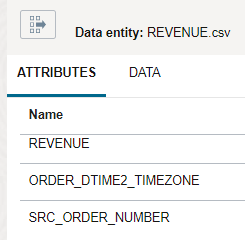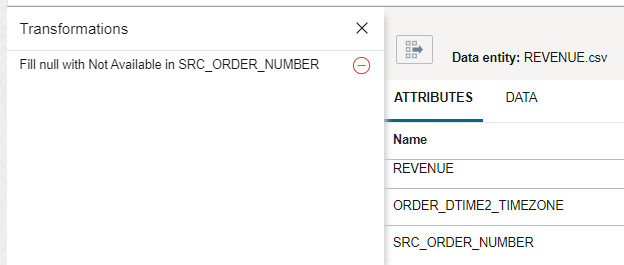Carregar Dados no Autonomous AI Lakehouse Usando uma Tarefa do Carregador de dados
Uma tarefa do carregador de dados ajuda a transformar e carregar dados em data lakes ou outros destinos, como o Oracle Autonomous AI Lakehouse.
Os dados de origem para carregamento podem vir de uma ou de várias entidades de dados em um esquema.
Neste tutorial, você:
- Crie uma tarefa do Carregador de Dados para transformar e carregar dados de uma única entidade do Object Storage no Autonomous AI Lakehouse.
- Publique a tarefa do carregador de dados em um Aplicativo.
- Execute a tarefa do carregador de dados.
Antes de Começar
Para concluir este tutorial, você deve ter o seguinte:
- Acesso a um espaço de trabalho de Integração de Dados e políticas relevantes criadas. Consulte Estabelecer Conexão com a Integração de Dados e Estabelecer Conexão com Origens de Dados.
- Amostra de dados carregados por upload. Ativos de dados criados para a origem do Object Storage e o destino do Autonomous AI Lakehouse. Consulte Estabelecer Conexão com Origens de Dados.
- Um projeto criado.
 ) de SRC_ORDER_NUMBER, selecione Preenchimento Nulo.
) de SRC_ORDER_NUMBER, selecione Preenchimento Nulo.